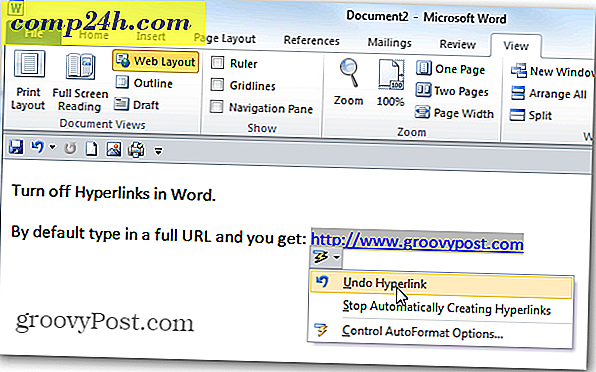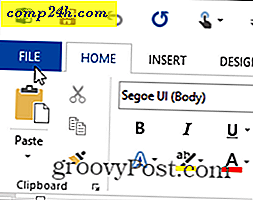Instaluj, odinstaluj, aktualizuj i zarządzaj aplikacjami systemu Windows 10
Jeśli dopiero zaczynasz korzystać z systemu Windows 10, możesz zastanawiać się, jak zarządzać nowymi aplikacjami mobilnymi na komputerze. Zobacz, jak znaleźć, zainstalować, zaktualizować i odinstalować aplikacje, które Microsoft nazywa aplikacjami uniwersalnymi (UWP).
Uniwersalny sklep z aplikacjami dla systemu Windows 10
Nowoczesne aplikacje w stylu Metro lub Metro zostały wprowadzone w Windows 8 - systemie operacyjnym, którego większość użytkowników pominęło, ponieważ było tak skoncentrowane na dotyku. Te aplikacje rozszerzyły się na system Windows 10 i działają w sposób, który ma większy sens w przypadku tradycyjnych laptopów i komputerów stacjonarnych bez funkcji ekranu dotykowego.
Na przykład aplikacje uniwersalne są teraz otwarte na pulpicie, tak jak każdy inny program. W Windows 8.x, otwierają się na pełnym ekranie. Potrzebowałeś narzędzia takiego jak ModernMix firmy Stardock, aby zachęcić ich do zachowania się tak, jak teraz.
Jeśli masz urządzenie Windows 10 obsługujące dotyk, uniwersalne aplikacje są tak samo łatwe w obsłudze, jak w systemie Windows 8.1.
Znajdziesz uniwersalne aplikacje w Sklepie, przechodząc do menu Start> Wszystkie aplikacje> Sklep . W rzeczywistości, jeśli zauważysz, że często korzystasz ze Sklepu, możesz przypiąć go do paska zadań, aby uzyskać łatwiejszy dostęp. Wystarczy go kliknąć prawym przyciskiem myszy i wybrać Przypnij do paska zadań .
Warto zauważyć, że Sklep ma więcej niż tylko aplikacje. Tutaj znajdziesz także muzykę, filmy i telewizory oraz gry.

Sklep działa tak, jak każdy sklep z aplikacjami mobilnymi może działać. Znajdziesz polecane aplikacje, najlepsze bezpłatne lub płatne aplikacje, sugerowane aplikacje i wiele innych. Możesz przeczytać opis aplikacji, zobaczyć recenzje użytkowników i zrzuty ekranu - podobnie jak sklep z aplikacjami na dowolnej innej platformie.
Warto również wspomnieć, że Sklep jest ciągle przeprojektowywany, aby był lepszy. Poniższy rysunek przedstawia wygląd strony głównej w przypadku aktualizacji rocznicy systemu Windows 10.

Jeśli istnieje konkretna aplikacja, którą chcesz, po prostu zrób to. Lub, jeśli chcesz przeglądać i zobaczyć, co jest dostępne, możesz przeglądać i udoskonalać wyszukiwanie w oparciu o kategorie. Nie będę tracić czasu na znajdowanie aplikacji, ponieważ jest to proste. Po prostu wskocz tam, zacznij się rozglądać i baw się dobrze.
Instalowanie aplikacji uniwersalnych
Jeśli znajdziesz aplikację, którą lubisz i chcesz, wybierz przycisk Zainstaluj, bezpłatnie lub cenę u góry strony aplikacji.
Następnie zobaczysz, że aplikacja pobiera licencję i postęp pobierania. W tym czasie można go wstrzymać lub anulować przed zakończeniem.

Powinienem wspomnieć, że jeśli patrzysz na płatną aplikację, zazwyczaj zapewnia ona bezpłatny okres próbny, którego możesz użyć, aby wypróbować przed zakupem. Gdy kupisz aplikację, zostanie naliczona opłata za pomocą metody płatności powiązanej z kontem Microsoft.

Po zainstalowaniu aplikacji możesz otworzyć ją bezpośrednio ze Sklepu lub menu Start. Pojawi się w sekcji Ostatnio dodane .

Aby szybciej dostać się do aplikacji, przeczytaj nasz artykuł na temat znajdowania aplikacji za pomocą pierwszej litery z menu Start.

Odinstalowywanie aplikacji
Odinstalowanie aplikacji jest tak proste, jak w przypadku iPhone'a. Znajdź kafelek lub ikonę aplikacji w menu Start, kliknij prawym przyciskiem myszy i wybierz Odinstaluj.

Następnie zobaczysz poniższy komunikat potwierdzający, że chcesz odinstalować aplikację. Wybierz Odinstaluj ponownie. Pamiętaj też, że możesz ponownie zainstalować dowolną pobraną aplikację, która jest podobna do systemu iOS.

Możesz także kliknąć prawym przyciskiem myszy tradycyjne aplikacje desktopowe, aby je odinstalować, ale wymaga to dodatkowego kroku. Panel sterowania Programy i funkcje otworzy się, abyś mógł go odinstalować. Problem z odinstalowaniem programów komputerowych za pośrednictwem programów i funkcji powoduje pozostawienie śmieci za sobą, takich jak foldery tymczasowe, pliki i ustawienia rejestru. Aby uzyskać czyste odinstalowanie tradycyjnych programów komputerowych, przeczytaj nasz artykuł: Jak całkowicie odinstalować oprogramowanie?
Zaktualizuj aplikacje uniwersalne systemu Windows 10
System Windows 10 ma domyślnie aktualizować aplikacje uniwersalne w tle. Jeśli tego nie chcesz, musisz wejść i wyłączyć to ustawienie. Aby to zrobić, otwórz Sklep, wybierz ikonę profilu u góry, a następnie Ustawienia z menu.

Na następnej stronie włącz lub wyłącz aktualizacje automatyczne.

Nawet jeśli masz włączoną automatyczną aktualizację, możesz nadal śledzić aktualizacje aplikacji i ręcznie je aktualizować, aby uzyskać dostęp do najnowszych funkcji. Aby to zrobić, otwórz Sklep, wybierz ikonę swojego profilu, a następnie Pobierz i aktualizacje .

Następnie kliknij przycisk Sprawdź dostępność aktualizacji. Sprawdzanie aktualizacji aplikacji warto wykonać po dużej aktualizacji systemu Windows lub po otrzymaniu nowej wersji systemu Windows 10, jeśli korzystasz z programu Windows Insider.

Więcej informacji o aplikacjach uniwersalnych
Jeśli zaktualizowałeś system z Windows 7 do Windows 10, ten artykuł "newbie" powinien zacząć. Gdy zaczniesz coraz bardziej aklimatyzować się w aplikacjach uniwersalnych, zapoznaj się z naszymi innymi przewodnikami połączonymi poniżej.
- Omówienie uniwersalnych aplikacji i menu
- Dodaj Gmaila lub inne konta do aplikacji Poczta systemu Windows 10
- Jak drukować ze zdjęć i innych aplikacji systemu Windows 10
- Ponownie pobierz aplikacje i inne elementy ze sklepu Windows 10
- Zatrzymaj aplikacje uniwersalne przed uruchomieniem w tle
- Jak skonfigurować powiadomienia aplikacji
Kolejną kwestią do omówienia (i jestem pewien, że słyszałeś, jak ludzie mówią) jest brak aplikacji w porównaniu do innych platform. Dotyczyło to systemu Windows 8.x, ponieważ system operacyjny nigdy się nie przyłapał, a twórcy aplikacji nie widzieli potrzeby jego obsługi. Ale Windows 10 spotkał się z wieloma fanfaronami i pozytywnymi recenzjami w ciągu ostatniego roku.
Firma ogłosiła niedawno, że system Windows 10 jest zainstalowany na ponad 300 milionach komputerów i urządzeń, a liczba ta będzie nadal rosnąć. Oznacza to, że ulubione aplikacje i gry są regularnie dodawane.
Powinienem również zauważyć, że Microsoft rozpoczyna nową strategię, aby uzyskać uniwersalne aplikacje od niezależnych programistów na światło dzienne, reklamując je w menu Start. Te aplikacje pojawią się w lewej kolumnie w obszarze Sugerowane aplikacje. Jeśli uważasz, że jest to zbyt uciążliwe, przeczytaj nasz artykuł o tym, jak wyłączyć reklamy aplikacji.
Mówiąc o Windows 10 Store, przeczytaj nasz artykuł na temat wypożyczania filmów lub programów telewizyjnych i odtwarzania ich w aplikacji Filmy i telewizja.
Jeśli masz więcej pytań lub myśli na temat aplikacji dla systemu Windows 10, zostaw komentarz poniżej. Lub do dalszej dyskusji na temat wszystkich rzeczy, Win 10, przejdź do Forum Windows 10.
Uwaga: Części tego artykułu zostały zaktualizowane w celu uwzględnienia zmian w aktualizacji rocznicy systemu Windows 10.